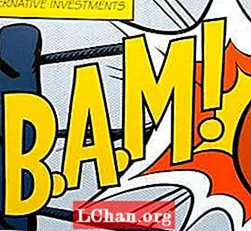Vsebina
- Del 1. Kako izbrisati stare varnostne kopije s pomočjo časovnega stroja
- Del 2. Kako izbrisati varnostne kopije časovnega stroja prek Finderja (in smeti)
- Dodaten nasvet: Ne morete izbrisati varnostnih kopij časovnega stroja iz smetnjaka?
- Povzetek
Časovni stroj je neverjetno uporabna funkcija sistema Mac OS, s katero lahko varno varnostno kopirate osebne datoteke, nastavitve in dokumente računalnika Mac na zunanjem disku. Če pa imate na disku preveč starih varnostnih kopij, jih boste morali izbrisati, da boste imeli prostor za novo varnostno kopijo. Če imate kakšno zmedo glede kako izbrisati stare varnostne kopije iz časovnega stroja, potem je ta članek za vas najboljša pomoč. Tu boste dobili 2 najpreprostejša načina za brisanje varnostnih kopij časovnega stroja in korak za korakom navodila za enostavno izvedbo celotne stvari.
- 1. del: Kako izbrisati stare varnostne kopije s pomočjo časovnega stroja
- 2. del: Kako izbrisati varnostne kopije časovnega stroja prek Finderja (in smeti)
- Dodaten nasvet: Ne morete izbrisati varnostnih kopij časovnega stroja iz smetnjaka?
Del 1. Kako izbrisati stare varnostne kopije s pomočjo časovnega stroja
Tako lahko izbrišete varnostne kopije časovnega stroja prek Time Machine:
- 1. Povežite varnostni pogon Time Machine z računalnikom Mac.
- 2. Zdaj v vrstici "Meni" kliknite ikono "Time Machine".
- 3. Zdaj se pomaknite in izberite katero koli varnostno kopijo, ki jo želite izbrisati, da sprostite prostor.
- 4. Na koncu morate v menijski vrstici klikniti ikono zobnika in nato izbrati "Delete Backup".
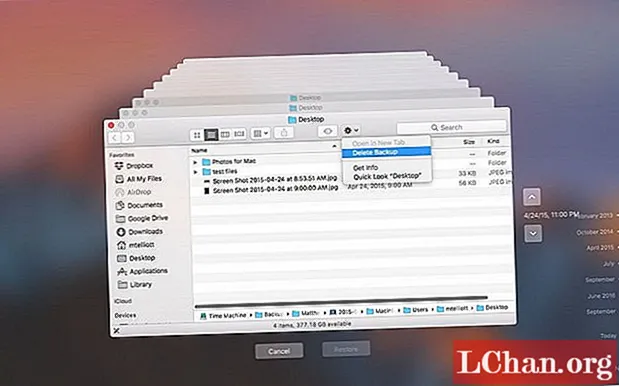
Del 2. Kako izbrisati varnostne kopije časovnega stroja prek Finderja (in smeti)
Varnostne kopije časovnega stroja lahko z Finderjem (in smetnjakom) izbrišete tako:
- 1. Pogon Time Machine povežite z računalnikom Mac, odprite Finder in na levi plošči izberite »Time Machine«.
- 2. V mapi Backups.backupdb boste našli varnostno kopirane mape. Zdaj morate z desno miškino tipko klikniti mapo, ki ste jo želeli izbrisati, in nato klikniti na "Premakni v smetnjak".
- 3. Zdaj morate z desno miškino tipko klikniti ikono smetnjaka v Docku in nato klikniti "Empty Trash".
- 4. Čez nekaj časa bo tudi vaš smet prazen.

Dodaten nasvet: Ne morete izbrisati varnostnih kopij časovnega stroja iz smetnjaka?
Če ste še naprej spraševali, kako naj izbrišem stare varnostne kopije iz časovnega stroja? Potem so vaše zmede že razrešene v 1. in 2. delu tega članka. Če pa iz smetnjaka ne morete izbrisati varnostnih kopij Time Machine, lahko sledite spodnjim načinom:
- 1. Težavo lahko odpravi preprost ponovni zagon ali ponovni zagon. Če ponovni zagon tega ne reši, lahko prisilno izbrišete tudi varnostne kopije iz smetnjaka. Z lahkoto lahko odprete meni Finder in izberete "Secure Empty Trash".
- 2. Če se prikaže napaka, na primer - "Operacije ni bilo mogoče dokončati, ker je element zaklenjen." Nato morate najprej preveriti datoteke ali mape. Če ima čudno ime, kot je ime s simboli ali posebnimi znaki, ga preimenujte in ga poskusite izbrisati. Če to ne deluje, lahko preverite, ali je datoteka zaklenjena ali ne, v možnosti »Pridobi informacije«. Če je zaklenjeno, počistite to možnost in poskusite znova izprazniti koš.
- 3. Za brisanje varnostnih kopij časovnega stroja iz smetnjaka lahko uporabite tudi programe / programsko opremo drugih proizvajalcev. Obstaja veliko kakovostnih aplikacij tretjih oseb, ki lahko to nalogo opravijo v zelo kratkem času! Aplikacije tretjih oseb so morda dobra rešitev za vaš problem.
- 4. Lahko tudi poskusite popraviti disk, znova zaženite Mac in nato poskusite izbrisati datoteke iz smetnjaka.
- 5. Terminalski triki so lahko v skrajnem primeru za vas, če kateri od prejšnjih nasvetov ne deluje. To je zelo nevaren postopek, če korakov ne upoštevate pravilno. Vsi vaši podatki se lahko izbrišejo iz pomnilnika, zato je bolje, če lahko hranite varnostno kopijo podatkov.
- 6. V možnosti »Applications« in nato »Utilities« zaženite Terminal. Zdaj vnesite ta ukaz - sudo rm -rf ~ / .Trash /

Začasno izkoristi root uporabnika (del "sudo") in izbriše podatke v imeniku smeti vašega uporabniškega računa. Zdaj pritisnite "Enter", da jo izvedete. Pozvani boste k vnosu skrbniškega gesla, zato ga vnesite in pritisnite "Enter". Kazalec se morda ne bo premaknil in noben vneseni znak ne bo prikazan. Ko je opravilo končano, vnesite "exit" (minus ponudbe) in pritisnite Enter pred izhodom iz terminala.
Povzetek
Časovni stroj je zelo uporabna in napredna funkcija podjetja Apple, ki vam pomaga ohraniti varnostno kopijo pomembnih datotek, nastavitev in dokumentov. Čeprav samodejno izbriše stare varnostne kopije iz pomnilnika, da ohrani novo varnostno kopijo, vendar vam včasih vaš Mac prikaže opozorilo, da na varnostnem pogonu ni več dovolj prostora. Zato boste morda morali ročno izbrisati varnostne kopije Time Machine iz računalnika Mac. Poleg tega obstaja najboljše priporočilo za vas, če želite ponastaviti gesla za prijavni račun za Windows in obstaja še en računalnik Mac, ki je na voljo za uporabo, PassFab 4WinKey je najboljša programska oprema. Nehajte torej pozabiti geslo za Windows in ga začnite uporabljati.